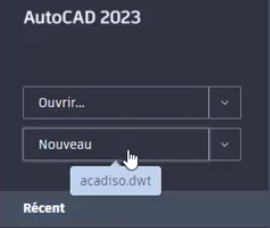AutoCAD 2023 : les nouveautés !
 Autodesk a sorti la nouvelle version : AutoCAD 2023
Autodesk a sorti la nouvelle version : AutoCAD 2023
Ci-dessous un résumé des nouveautés :
L’interface est similaire aux versions précédentes avec quelques nouveautés :
L’infobulle affiche le nom du gabarit proposé par défaut.
Symbole + et créer un nouveau dessin
Voir la vidéo en français : interface AutoCAD 2023
Nouvelles options pour chaque fenêtre flottante
Vous travaillez sur plusieurs écrans ? Ces nouveautés vont vous plaire :
- On peut ancrer une fenêtre par un clic sur le symbole punaise.
- Une fenêtre ancré reste au-dessus de toutes les fenêtres de dessin qui se chevauchent.
- La ligne de commande s’affiche en bas de la fenêtre active.
- Si des fenêtres de dessin se chevauchent, la fenêtre de dessin active s'affiche au-dessus des autres.
- Cliquez avec le bouton droit sur la barre de titre d'une fenêtre de dessin flottante pour des options : Passer à l’onglet Fichier, Ancrer ou Libérer.
![]()
![]()
![]()
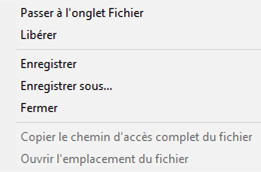
Voir une video ou pour en savoir plus : Fenêtres de dessin flottantes
Polyligne : la nouvelle option Prolonger le sommet
Sélectionnez une polyligne et placez la souris sur une poignée d’extrémité : la nouvelle option de poignée, Prolonger le sommet, permet d’étendre la polyligne.
Le nouveau sommet est toujours étendu à partir de la poignée d'extrémité sélectionnée, quelle que soit la direction dans laquelle la polyligne a été dessinée.
C’est plus simple que l’option Ajouter un sommet qui selon la polyligne pourrait ajouter le sommet entre la fin et le sommet précédent.
Cela dépendait de la direction dans laquelle la polyligne était dessinée.
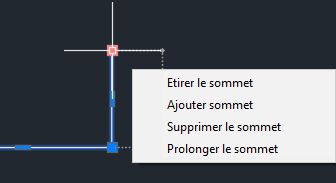
Repère multiligne - MLEADER : améliorations
La commande REPERE (ou MLEADER ) dispose d’une nouvelle option, qui permet de convertir un Texte Multiligne en repère.

Pour convertir un texte multiligne en ligne de repère :
- Démarrez la commande MLEADER
- l’invite de commandes, vérifiez que que la méthode est bien Contenu en premier.c’est le ou entrez c.
- choisir l’option Sélectionnez Texte :
par saisie clavier : Entrez m ,
ou depuis le menu contextuel - sélectionner un objet TEXTE Multiligne existant.
- Spécifier un emplacement pour la pointe de flèche.
Autres infos : Aide sur Repere
Remarques :
L’accès à l’option n’est possible que si la méthode de création du repère est Texte en premier.
Si votre style de ligne de repère multiple a une valeur de texte par défaut, l'option Mtext n'est pas disponible.
Ne converti que les objets Texte multilignes, et pas les textes sur une seule ligne.
Couper avec point de base.
Sur le même principe que Copier avec point de base :
La nouvelle commande COUPERBASE copie les objets sélectionnés dans le Presse-papiers, avec un point de base spécifié, et les supprime du dessin.
Sélectionnez des objets et clic droit et choisir Presse Papier – Couper avec point de base.
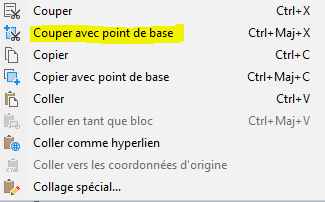
Pour en savoir plus : COUPERPOINTBASE
Compter les blocs dans une zone avec la palette QUANTITE
La palette Quantite (ou Count ) est apparue avec la version 2022.
La palette affiche le nom des blocs insérés et le nombre trouvé dans le dessin entier.
Avec AutoCAD et AutoCAD LT 2023, vous pouvez désormais compter les blocs dans une zone spécifiée et créer plusieurs zones de comptage.
On peut définir une zone incluant une zone existante.
La zone définie est représentée par un contour dans le calque 0-Aire de décompte de couleur 152 et non imprimé par défaut.
Spécifiez une zone de sélection rectangulaire ou polygonale ou avec le lasso, ou l'ensemble de l'espace objet,
ou sélectionnez une polyligne fermée constituée de segments de ligne et ne s'intersectant pas.Cliquez sur Créer une Table
Créer un tableau avec le nom et le nombre
1 clic sur icone (en haut à droite) définir une zone et dessiner la zone polygonale ou par pointage d’une polyligne fermée.
2 clic sur Créer une table et placer le tableau.

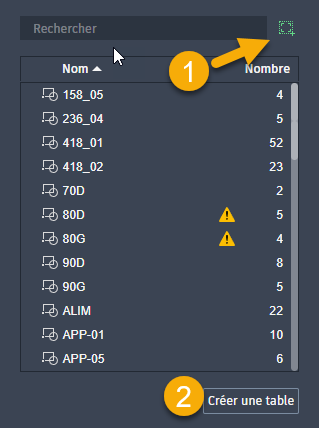
Puis :
- Cochez pour obtenir tous les blocs dans la table, ou adaptez votre sélection.
- Clic sur Insertion pour placer la table dans le dessin.
- Si on modifie l'étendue de la zone le tableau se met à jour (après un REGEN)
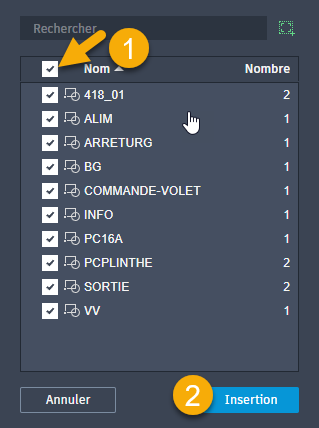
La table, ou le tableau peut être exporter en fichier CSV , par Clic droit puis exporter, pour être ouvert dans Excel ou autre logiciel, base de données.
Voir une video , pour en savoir plus : Palette Quantité
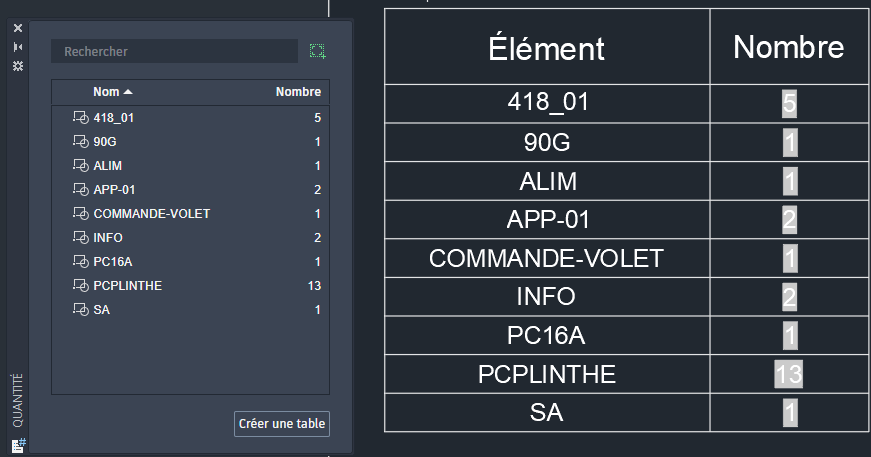
Collaboration BIM DOCS et jeu de feuilles
Le Gestionnaire de jeux de feuilles pour le Web, affiche et gère les collections nommées de feuilles de dessin stockées dans Autodesk Docs.
L’ouverture d’un fichier de Jeu de feuille DST à partir d’Autodesk Docs affiche par défaut le Gestionnaire de jeux de feuilles pour le Web qui offre les fonctionnalités de base suivantes :
AutoCAD 2023 dispose d’une nouvelle version du Gestionnaire de jeux de feuilles.
La variable SSMDETECTMODE permet d’utiliser l’ancienne ou la nouvelle version du gestionnaire de jeu de feuilles.
La palette TRACES pour collaborer sur les révisions de dessin.
Créer une Trace
Apparue avec la version 2022 voir article
Les traces permettent d’ajouter des commentaires avec les objets d’annotation : Textes, cotes nuage de révision …
Ces annotations sont placées sur une surcouche du dessin et affichées uniquement en passant par la palette TRACE.
La fonction créer des traces était réservé à la version WEB et Mobile elle est maintenant disponible dans la version AutoCAD.
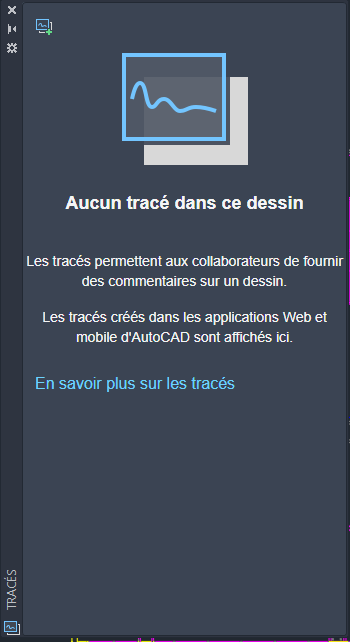 La palette TRACES
La palette TRACES
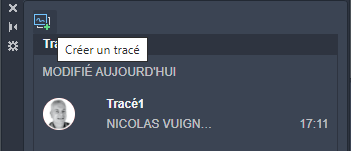
![]()
Modifier une Trace
-1- Depuis la palette TRACE : clic sur la trace
-2- clic sur icone éditer la trace
-3- ajouter ou modifier les annotations : texte ou nuage de révision..
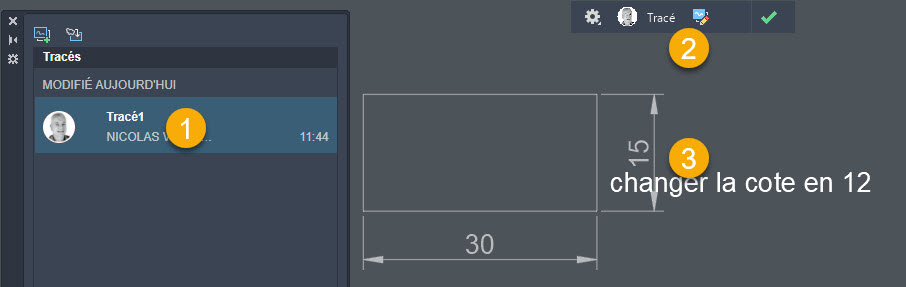
Importer des annotations
Depuis le ruban, onglet Collaborer : Icone Importation des annotations.
Importer un PDF du dessin avec ses textes et des notes de révision, ou une photo du dessin format image JPG JPEG PNG.
-1- J’ai testé et importé une photo, AutoCAD repositionne bien la photo par-dessus le dessin.
-2- Puis j’ai édité l’annotation afin de convertir en objet texte.

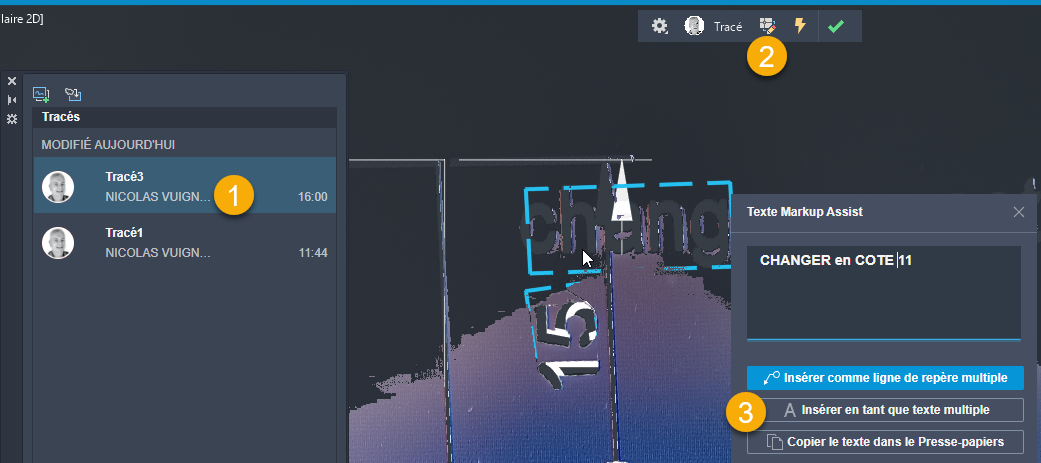
L’annotation importée et convertie en texte :
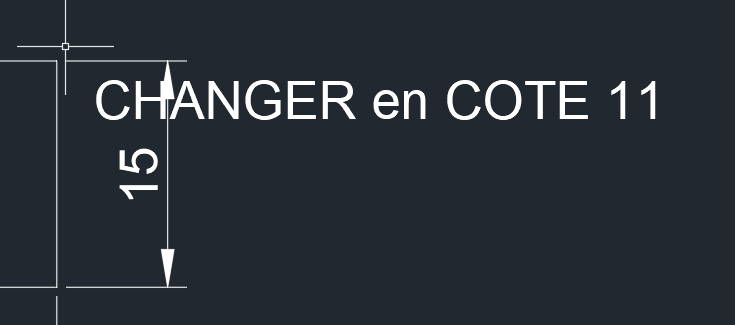
Avant conversion l’annotation est un objet Annotation
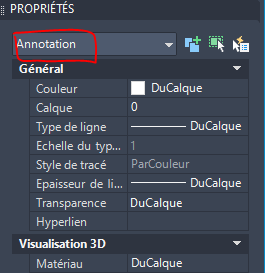
Cette nouvelle fonction nécessitera un peu d’apprentissage et d’habitude.
Voir une video , ou Pour en savoir plus sur Importer des annotations
La nouvelle palette MACROS
Cette palette Macros n’est pas disponible dans AutoCAD LT.
Une macro est une suite de commande avec ou sans option, ou saisie de point ou de valeur.
Cela reste limité et ne pas confondre avec des programmes écrits en autolisp ou VB .NET ou C qui permettent beaucoup plus de possibilités.
Cette palette propose des exemples de macros.
Depuis le ruban, onglet VUE et groupe d’icones Palettes : icone Macros de commandes

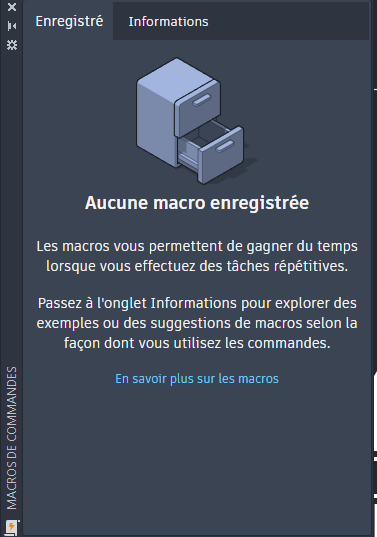
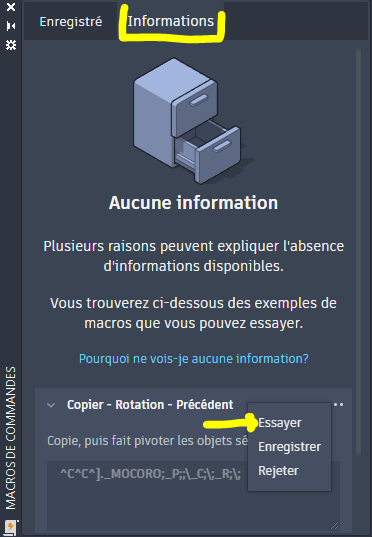
Cliquez sur l’onglet Informations et essayez une des macros installées.
Ces exemples sont basiques mais montrent le principe.
C’est à l’utilisateur d’enregistrer des macros.
Je n’utilise pas les macros mais des programmes en autolisp beaucoup plus performants, ce qui fait la grande différence de productivité par rapport à AutoCAD LT.
Affichage amélioré en 2d
AutoCAD 2023 dispose d’un nouveau moteur graphique ce qui améliore les performances de zoom et de panoramique pour les dessins avec de nombreux textes TrueType, de longues polylignes ou des hachures pleines dans un style visuel filaire 2D.
Pour en savoir plus : Graphiques 2D
Affichage amélioré en 3d
Autodesk annonce qu’AutoCAD 2023 inclut le nouveau système graphique 3D multiplateforme qui apporte des améliorations en vitesse.
Dans les styles visuels Ombré ou Ombré avec arêtes, (Rapide) ou (Fast ) s’affiche dans le contrôle de la fenêtre d’affichage pour indiquer que le système graphique 3D moderne est utilisé.
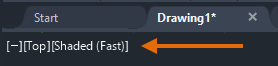
Par défaut, le système graphique est activé.
Pour le désactiver saisir FASTSHADEDMODE :
Commande: FASTSHADEDMODE
Entrez une nouvelle valeur pour FASTSHADEDMODE <Inactif>: ac
Personnellement dès qu’il s’agit de 3d j’utilise Revit ou Inventor…
Pour en savoir plus : Graphiques 3D
Insertion de blocs : renommer si le bloc existe déjà:
Insertion de bloc depuis la palette des blocs : si on insère un bloc et que ce bloc existe déjà, un message demande si on veut :
- Redéfinir le bloc,
- Ne pas redéfinir (dans ce cas utilise le bloc du dessin courant)
- Renommer le bloc.
Pas de message si l’insertion se fait depuis la palette d’outils ou le DesignCenter.
Le format DWG ne change pas et reste au format DWG 2018 (ouf trois fois !)
Nouveautés 2023 des AutoCAD métier ou TOOLSET
- AutoCAD Architecture 2023
- AutoCAD MEP 2023
- AutoCAD Mechanical 2023
- AutoCAD Electrical 2023
- AutoCAD Plant 3D 2023
- AutoCAD Map 3D 2023
- AutoCAD Raster Design 2023
Configuration Requise :
Pas de changement par rapport à la version précédente :
Compatible Windows 11.
Mémoire RAM : Je vous conseille un minimun de 16 go même avec AutoCAD LT.
configuration requise pour AutoCAD 2023 et configuration requise de toutes les versions AutoCAD
configuration requise pour AutoCAD LT 2023
Télécharger une version d’évaluation : https://www.autodesk.fr/free-trials
C'était un premier aperçu des nouveautés, à bientôt sur ce blog !
Ces articles peuvent vous intéresser :